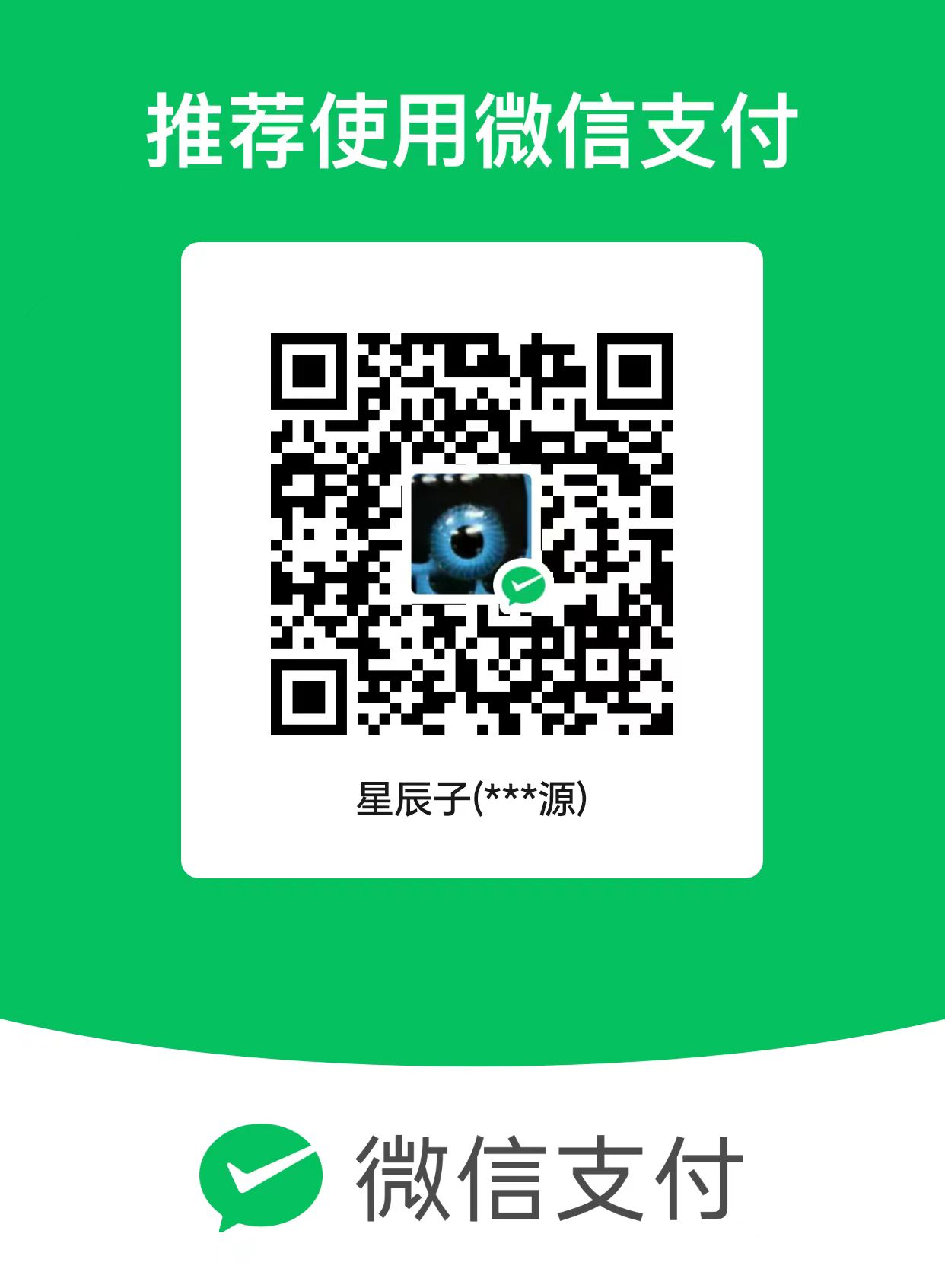TS2022初级任务制作教程
场景鼓励玩家设置一些有趣的挑战或目标,由此探索线路。
目标可能包含旅客运送、装载货物或燃料、遵守严格的时刻表,或者整理散落在货场里的货车车皮。
本章阐明了创建并修改你自己的场景的最基础的知识。
创建场景概述
在讲解场景创建的细节之前,理解整个流程更为重要。
1. 选择路线
你必须为场景选择一条路线,这条路线是场景的基础。**建议:**完全可以在你彻底探索完你的路线之后创建场景。否则你冒险制作的场景可能无法使用,因为轨道或信号随着之后的创作发生了改变。
2. 选择起点
在模拟世界里导航到你想让任务开始的位置。在这里你可以为你的场景选择日期、时间、季节,以及天气。
3. 选择列车
选择你希望玩家驾驶的列车,然后添加你希望在开始就展示(不由玩家控制)的客运或货运列车。
4. 设置最终目的地
你可以为列车添加一位司机,给你的场景设置最终目的地。你可以通过设置最终目的地的方式,让你的场景在那里完成。设定好起点和终点后,你可以设置中途的目标。
5. 设置中途目标
中途的目标可以包含以下方面:停车、等待、接送旅客、装载货物或燃料;连接或解挂单独的货车。这些中途目标可以让你操纵场景里的大量物品,为玩家带来额外的挑战。
6. 做一个基础测试
完成上述设置后,使用这辆列车做一个完整的场景测试。确保在你添加其他列车前对当前场景的各个方面都满意。
7. 添加AI(由RailWorks控制)
要想让你的场景更真实,就添加能够自主运行的 AI 列车。这样就为玩家创造了额外的挑战。
8. 做一个完整的测试
现在请测试你的场景。
开始制作
场景与指定的路线关联,在场景屏幕里列出。在世界编辑器里,场景以场景标志图案出现。
场景分为两类:
| 自由驾驶场景 | 这些场景提供了在不同条件下探索线路的简单机制。它们提供了起点、日期时间、季节和天气,但是并没有指定任何目标。 在自由驾驶场景里的任意列车均可以通过首次点击操纵。在自由驾驶场景里没有计算机控制(AI)的列车。 |
|---|---|
| 标准场景 | 除了设置基本的环境参数以外,标准场景里有一组可以让玩家完成的详细的目标。 仅有一列列车可以驾驶,其他列车由 RailWorks 控制。 |
自由驾驶场景和标准场景由不同的场景标志区分。
1. 新建场景
如果你没有进入世界编辑器,那么就进入路线屏幕,然后选择一个场景的基本路线。接下来点击场景,链接到场景屏幕。选择那条路线里的任意场景,然后点击编辑按钮。
进入世界编辑器后:
1.点击工具箱标签里的场景图标。
2.在浏览标签里选择场景标志的类型(自由驾驶或标准场景)。
3.选择你希望在路线上放置场景起点的位置。提示:在自由驾驶场景中,该标志用于指定相机的初始位置,所以在你计划放置的列车距离大约20米的地方放置图标是一个很好的主意。
4.单击左键放置场景标志。
5.单击右键可防止更多的场景标记。
6.双击场景标记打开并编辑场景属性。
7.设置场景属性 - 查看下方的编辑场景属性一节。
8.按<F2>键保存。
2. 编辑已存在的场景
如果你没有使用世界编辑器,首先选择你的场景的基础路线,然后点击你想要修改的场景,然后按下编辑按钮。模拟器会将场景直接载入场景编辑器。只需双击场景标志就能够改变它自己的属性。
如果你已经在世界编辑器中,首先点击工具箱上的场景图标,然后找到你要编辑的场景标志,再点击它。
3. 编辑场景属性
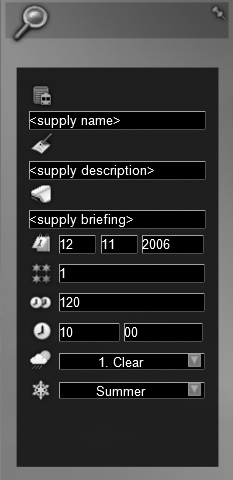
要想编辑场景属性,双击左侧的场景标志。这样将会显示属性标签,描述场景的属性。
上方显示的图片展示了新的场景标志显示的默认属性。
重要提醒:确保你点击了当前场景的标志。其他场景的标志也可以在线路上显示。如果你不小心点击了其他场景的标志,你就会切换到那个场景进行编辑。
每个场景均拥有以下属性:
| 属性名及对应的英文属性名 | 释义 |
|---|---|
| 场景名称 · Scenario Name | 这是显示在线路的场景列表里的名称。 |
| 描述 · Description | 当选择了对应的场景时描述信息就会出现在场景屏幕上。 |
| 任务详情介绍 · Briefing | 一旦场景被选择并加载完毕,这个字段的文本就是玩家最先看见的文字,它也会在玩家使用任务助手时显示。它也可以包含比描述信息更多的技术信息。 |
| 日期 · Date | 场景的日期,以dd/mm/yyyy的格式显示在场景中。输入在这里的数字不会影响季节或天气,仅提供日期信息。 |
| 难度 · Rating | 这一数值会告诉玩家场景的相对难度,1是容易,3是困难。这个信息只提供难度参考,不影响场景内容。 |
| 任务历时 · Duration | 这是场景大概需要的时间,以分钟为单位。它为想要玩这个场景的用户的提示提供信息。这一参数对场景也没有影响。 |
| 开始时间 · Start Time | 这是24小时制的场景开始时间。输入在这里的值会决定由RailWorks生成的线路的样子。提示:确保你在放置列车之前设置开始时间,因为在之后再改变这个值意味着你也必须更新列车的开始时间。 |
| 天气 · Weather | 这里预设了大量的天气类型以供选择。 |
| 季节 · Season | 选择的季节会如同黎明和傍晚的时间一样影响线路上的纹理、所有的光源,但是对天气没有影响。 |
如果要保存场景,按下<F2>键或者按下在选择/锁定标签屏幕右下角的开始按钮以启动场景。
如果你开始驾驶,RailWorks将会把一天中的时间和季节切换到新场景的设定。
4. 删除场景
你不能使用世界编辑器删除场景。返回到场景屏幕,点击你想要删除的场景,然后按下<DELETE>按钮。
放置玩家列车
新建场景后,你需要选择一辆要驾驶的列车,然后选择机车的起点。
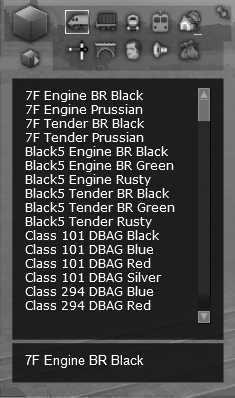
点击浏览器标签里的蒸汽机车和煤水车图标。它会把所有可用的电力机车和蒸汽机车显示给你。
从列表中选择一辆火车头,然后脱向主屏幕的轨道上。点击以确认放置。单击右键停止新增放置(译者注:如果不单击右键,它会再生成一辆火车头供你放置,单击右键后可以取消。)。
需要注意的是如果你选择一辆蒸汽机车,也许你还需要添加一辆煤水车。
点击浏览器标签里的全部车辆图标,然后使用同样的流程添加客运车厢或货车车皮。
要想改变列车的朝向,就点击你想要翻转的列车。你会在列车上方看见一个橘黄色的箭头。

大箭头显示了列车当前的朝向。点击小箭头将选择的全部列车翻转到相反的方向。
如果你已经将火车头和煤水车或额外的车皮连挂,你可以长按<Ctrl>键,然后点击你想要翻转的车厢,在点击上方的箭头将所选的车厢的朝向翻转。
添加司机
放置完列车后,你就需要添加一位司机。司机的属性用于决定列车将要从哪开始,以及如何控制列车。

从浏览器标签的顶部选择司机图标,然后点击你希望设置属性的火车头。
一个司机图标会置于火车头的前面。双击这个图标打开司机属性。每列火车只能拥有一位司机。
司机由玩家或者 RailWorks(AI列车)控制。在标准场景中,只能有一列由玩家操作的列车,其余列车必须为AI列车。
有效的司机属性是:
| 属性名 | 属性释义 |
|---|---|
| 司机名称 Driver Name | 这是显示在列车上方的名字,也是列车的标识符。它应该是唯一的。 |
| 被玩家控制 Player Consist | 用于决定列车由玩家控制还是由 RailWorks 控制。 选择复选框表示列车由玩家控制,留空表示列车由 RailWorks 控制(AI列车)。 |
| 终点 Destination | 这一字段用于设置列车的终点。查看下方的 Destination Property。 |
| 开始时间 Start Time | 这是火车根据其他场景指令开始运行的时间。如果它比场景的时间属性(在场景标志里设置)更早,它就会失效。 对于玩家列车,开始时间应当和场景的开始时间一样,因此这一字段会自动地填充。 对于AI列车,你可能想要错开开始时间,只需要输入一个比场景的时间属性更晚的时间即可。 |
| 服务类型 Service Class | 选择列车的服务类型。这个类型用于 RailWorks 对AI列车划分优先级。特快列车的优先级高于标准货列,特殊列车拥有最高的优先级。 |
终点属性
要想设置终点:
1. 点击场景属性里的设置终点图标。
2. 在世界编辑器里选择一个有效的终点。一个有效的终点可以是一个站台标志、一条站线、一个终点标志或者一个入口。
或者,你可以按下9打开2D地图,点击设置终点图标,然后在2D地图上选择位置。如果是玩家列车,终点应该与场景标志最终操作指南里的终点一致。
AI列车
如果列车由 RailWorks 控制,那么你只需简单地设置你想让列车到达的地方。列车会在指定时间发车,并尝试找到前往它的终点的路径。
备注:如果没有到达终点的有效路径,可能是信号或者方向问题导致列车无法移动。改变终点或者创建中途目标可以避免这个问题。
AI列车会在到达终点后停止。
添加中途目标
RailWorks 提供了设置额外目标的能力,可以让你的场景更有趣。
中途目标的类型
这些中途目标可以依次增加,可以改变后续的次序。一些中途目标是:
- 在中途的车站停靠
- 乘降旅客
- 燃油/货物装载
- 将个别车厢/机车与其他铁轨上的全部车辆连挂
- 在指定地点摘挂列车
这一节描述了常用中途目标的信息。每一种目标的特定功能将被细致划分。
1. 添加、改变中途目标
要想将目标加入你的场景:
1. 从工具箱标签里的场景工具选择需要的指令
2. 点击玩家列车
指令图标位于司机图标的后面。后续图标将在它们放置的地方依次排列。指令按从前到后的顺序依次执行。如果你想改变指令的执行顺序,只需点击并拖动图标到新的位置。
要想删除一个中途目标,就选择它然后按下 <DELETE>*键或者使用 DELETE 图标。
2. 排列相似的目标
特定的指令,例如“乘降旅客”,可能多次重复,有一种通过添加多条指令来实现此目的的简便方法。见下方的 One Instruction 里的 Multiple Destinations。
3. 设置与修改属性
双击浮动在机车头上方的指令图标打开属性页。以下是一些常用的属性:
| 属性名 | 释义 |
|---|---|
| 添加介绍 | 中途目标是以在特定位置执行某个动作(或者到达某地)为基础的。这些指示和关联的字段指定了目标的位置。可以指定多个位置。要想增加指令,点击绿色的加号,然后选择一个有效的到达地点的名称。你可以使用世界编辑器或者 2D 地图寻找并确定位置。 |
| 删除指令位置 | 要想从列表中删除其中一个位置,选择你想要删除的位置然后按下 DELETE 图标。 点击放大镜图标列出附近的目的地(使用 2D 地图前往较远的目的地)。 |
| 显示文本 | 当到达目的地,并且既没有成功也没有失败时,输入在这一字段的内容以弹出式窗口的方式显示在游戏里。 |
| 结果文本 - 成功 | 如果成功完成了指令,就显示这个消息。 |
| 结果文本 - 失败 | 如果没有完成了指令,就显示这个消息。如果列出了多个目的地,那么在任意地点的失败停止都会让这个失败消息显示出来。 |
下图显示的属性页是关于“在目的地停车”的中途目标的内容:
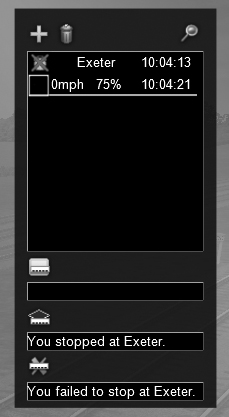
编组指令的属性页有些许不同。
4. 在一个指令中的多个目的地
在一个指令中使用多个目的地是一个有用的缩减,它允许你合并一些相似的指令。此外,成功、失败和完成的消息会应用到整个序列,所以如果你将5个乘降旅客指令连接到一个指令指令中,那么消息不会显示,直到到达最终目的地。因此,不必连接目的地,你只需把这些目的地指定为单独的步骤,就能够在到达每一站后弹出消息。
5. 目的地特有的参数
每个单独的目的地类型指令都会在属性页中显示信息,具体内容取决于指令的类型。此外你可以点击指令编辑这些属性。
以下的指令对所有属性适用:
| 属性名 | 释义 |
|---|---|
| 处理偏离路径 | 如果选择了这一属性,RailWorks 就会基于场景里含有的所有的参数为列车计算最佳路径,然后与玩家比较。偏离玩家列车的路径会造成错误,可能会使玩家的场景失败。 让选择框留空意味着不用严格遵循路径,并且偏离路径后不会出现错误,直到完成指令。这对于场景中你想要玩家操纵的列车离开预先计算的路径十分有用,例如当你在货场活动时,你的列车应该能够自由使用路径穿过货场,直到完成指令。 |
| % 性能 | 平均的预期性能默认设置为75%。 调高这个数值会创建更严格的时刻表,调低会创建更宽松的时刻表。如果修改了这里的数值,在这里的指令和后续指令中的预期到达时间和离开时间都会更新。 修改这个数值也是控制线路上 AI 列车速度的好方法。 |
6. 察看中途目标
按下开始按钮后你可以查看任务助手,像最终用户玩场景一样查看说明。
下图显示了一个单独的在目的地停止指令是如何显示在描述选项里的。
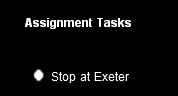
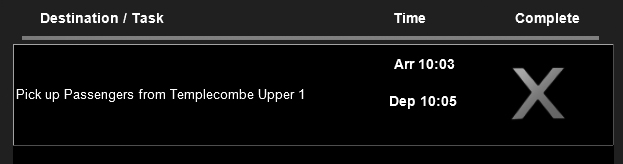
上图显示了相同的指令是如何出现在任务栏里的。注意大红叉表示指令没有完成。
文章标题:TS2022初级任务制作教程
文章链接:https://www.snowdreamsblog.cn/TS2022Tutorial/ScenariousPrimaryTutorial.html
本站文章均为原创,未经授权请勿用于任何商业用途